Римські цифри в Microsoft Word. Як вставити в текст римську цифру, не знаючи, як вона правильно пишеться
У сучасному світіарабські цифри вважаються загальновизнаним стандартом обчислення. Десяткова система знаків використовується для підрахунків та нумерації у всіх розвинених країнсвіту. При цьому від римських цифр, які використовувалися в непозиційній системі числення стародавніх римлян, повністю не відмовилися. Часто можна бачити, що за їх допомогою нумеруються розділи в книгах, відзначаються віки історичній літературі, Вказується група крові та багато інших параметрів, для яких позначення римськими цифрами стало стандартним.
Якщо комп'ютер працює з браузером, текстовими редакторами та іншими програмами, може знадобитися ввести деякі значення римськими цифрами. Окремий цифровий блок з ними відсутній на стандартному пристрої введення, але є відразу кілька способів, як швидко написати римські цифри на клавіатурі.
Римські цифри на клавіатурі в будь-якому додатку
Лише мала частина розробників додатків передбачають зручні способи введення у своїх продуктах римських цифр за допомогою клавіатури. Більшість програм немає спеціальної функціональності до роботи з непозиційної системою числення, що вимагає прояви кмітливості від користувача введення римських цифр у яких. Можна виділити два зручні способи, як ввести римські цифри з клавіатури в будь-якій програмі.
Заміна римських цифр англійськими літерами

На будь-якому комп'ютері за замовчуванням одним з доступних мовє англійська. На нього можна швидко переключитися за допомогою комбінації клавіш Alt+Shift або Windows+Пробіл (Windows 10). Англійська абетка повністю закриває потребу в окремій цифровій клавіатурі для введення римських цифр, оскільки всі їх аналоги можуть бути набрані за його допомогою великими літерами.
Наступні літери англійського алфавітузамінюють римські цифри:
- 1 – I;
- 5 – V;
- 10 - X;
- 50 - L;
- 100 - C;
- 500 – D;
- 1000 - M.
Ще в школі навчають, як необхідно використовувати римські цифри, щоб вводити різні цифри. Принцип простий: до потрібного числа добираються римські цифри максимально великі, що підходять у цій ситуації.
Наприклад:
Щоб ввести число 33, потрібно використовувати 10+10+10+1+1+1.
Відповідно, у римській варіації число 33 буде записано в такий спосіб: XXXIII.
Також є деякі спеціальні правила введення римських цифр, що дозволяють укоротити написання великих чисел.
Використання ASCII-кодів для введення римських цифр

У операційній системі Windows підтримує ASCII-код, призначений для введення різних символів. Вони можуть використовуватися, зокрема, для введення римських цифр.
ASCII – це американська таблиця кодування, в якій наведено найпопулярніші друковані та недруковані символи у вигляді цифрових комбінацій. Щоб використовувати символи з даної таблиці на стандартній клавіатурі для введення римських цифр, необхідно застосувати цифровий блок NUM, розташований у правій частині клавіатури.

Активуйте додатковий цифровий блок за допомогою кнопки Num Lock. Після цього натисніть лівий ALT на клавіатурі та вводить комбінації римських цифр на правому цифровому блоці. Після введення кожного символу потрібно відпустити ALT, щоб символ відобразився в полі для введення. Далі знову ALT потрібно затиснути, і можна вводити наступний символ.
Наступні комбінації додаткового цифрового блоку ідентичні до римських цифр:
- ALT+73 – I;
- ALT+86 – V;
- ALT+88 – X;
- ALT+76 – L;
- ALT+67 – C;
- ALT+68 – D;
- ALT+77 – M.
Спосіб введення римських цифр з використанням ASCII-кодів не можна назвати зручним, але може застосовуватися, наприклад, коли з тих чи інших причин відключена англійська розкладка на клавіатурі.
Як надрукувати римські цифри у Word
Корпорація Майкрософт під час розробки офісного пакета та програми Word врахувала, що користувачам, які працюють з текстами, може знадобитися ввести римські цифри. Оскільки робити це за допомогою англійської розкладки або ASCII-кодів не надто зручно, корпорація Microsoft ввела в Word підтримку спеціальної команди, що автоматично переводить арабські цифри в римські.
Привіт, шановні читачі. Сьогодні ми знову повернемося до роботи з Word. І сьогоднішня тема буде про те, як у Ворді поставити римські цифри. Вони можуть знадобитися нам у нумерації пунктів у документі, або при написанні тексту, щоб написати якесь століття. Римські цифри у Ворді можуть зробити ваш документ читальнішим.
Нагадаю, що останній разя розповідав про те, як здійснюється . Якщо ви не знаєте, як, то обов'язково прочитайте.
Нумерація у списку
Перший метод, де можуть знадобитися римські цифри – створення нумерованого списку. Наприклад, під час створення документа з кількома пунктами. Погляньмо, як це робиться.
Спочатку можна виділити написати потрібні пункти, якщо треба. Потім на вкладці "Головна" у розділі "Абзац" вибираємо "Бібліотека нумерації" і вказуємо, що нам потрібно зробити це римськими цифрами. Дивіться на прикладі.
Пишемо англійською
Це один із самих простих способівякщо потрібно вставити римське число. Ми його можемо надрукувати. А для цього потрібно перейти на англійська мова. Зазвичай це поєднання клавіш ALT+SHIFT, рідко CTRL+SHIFT.
Тепер давайте згадаємо написання римських цифр:
- 1, 2, 3 - I, II, III (літера I, російська Ш)
- 4, 5, 6, 7, 8 - IV, V, V,I VII, VII (літера V, російська М)
- 9, 10, 11 - IX, X, XII (літера X, російська Ч)
- 50, 100, 500, 1000 – L(д), C(c), D(в), M(ь)
Тобто метод дуже простий - тримаємо клавішу Shift і набираємо необхідне число (точніше латинські букви).
Нехай Word сам напише
Третій спосіб досить хитрий, але водночас дуже зручний. А зручність його полягає в тому, що нам не потрібно буде самим думати про те, як правильно набрати число у римському варіанті. Для цього ми скористаємося спеціальною формулою Word.
Давайте по кроках розглянемо цей метод:
- Ставимо курсор у потрібне нам місце.
- Натискаємо клавіші CTRL + F9.
- У фігурних дужках, що з'явилися, ставимо одно: ( = )
- Далі пишемо число, яке потрібно перетворити. Я напишу цей рік: ( =2016 )
- Ставимо косу межу \
- Ставимо зірочку * і англійською пишемо ROMAN. Якщо ми наберемо маленькими романами, то і римські літери будуть маленькими. Ось мій приклад: ( =2016 \ * ROMAN )
- Щоб застосувати формулу, потрібно натиснути на клавішу F9
Якщо ви все зробили правильно, у вас з'явиться відповідні знаки. Дивіться, що в мене вийшло.

Вставляємо символи
Та й останній метод. Наскільки він зручний, судіть самі.
Відкрийте вкладку «Вставка», знайдіть розділ «Символи» та відповідний пункт «Символ», а в ньому натисніть кнопку «Інші символи». Тепер у вікні потрібно знайти необхідний вам символ і натисніть кнопку «Вставити». І так далі, доки не вставте всі потрібні вам символи.
Ось ми і розглянули 4 способи написання римських цифр у Word. Який вам здався найзручнішим – розкажіть у коментарях. Всім до побачення.
У багатьох документах, хай це буде доповідь, звіт чи дипломна, використовуються звичайні арабські цифри. Бувають ситуації, коли потрібно поставити римські цифри у ворді, а де їх знайти, незрозуміло. Наведемо кілька швидких способів.
Використання букв
Для того, щоб написати латинські цифри, змініть російську клавіатуру на англійську. Можна прописувати віки, використовуючи англійські літери. Якщо потрібно написати римську цифру 1, то спочатку включаємо Caps lock і вводимо букву i - вийде ось така римська 1 - I. Відповідно, якщо знадобиться написати 2 чи 3 метод зрозумілий. Літера "V" - як римська цифра "5". Як надрукувати 10 не арабськими, тоді набираємо букву "Х". Думаю, цей спосіб найлегший для написання римських чисел у Ворді. Але, даний варіантпідійде для написання маленьких чисел, а якщо потрібно надрукувати число 2010 чи 2007? Тоді, складніший варіант розглянемо нижче.
Поєднання клавіш
Знаходимо «Ctrl», затискаємо його, клацаємо по кнопці «F9», знаходиться на верхньому ряду клавіатури. У фігурних дужках друкуємо наступне: =2010*Roman – де «2010» – необхідне арабське число у вашому випадку, яке має бути написане римськими цифрами. Рядок повинен бути виділений сірим кольором, інакше перевести до римських цифр не вдасться.


Забрати сіре виділення можна, клікнувши на порожньому місці аркуша. Тепер ви знаєте, як писати великі римські числа, на зразок 1004, 2007.
Знайти та вставити цифру
Спосіб, який зараз буде описаний, не для кожного, адже час – це цінний ресурс, і тих, хто знає всі визначення римських цифр, дуже мало. Прості числазнає майже кожен, а ось із великими числами – складне завдання. Отже, у ворді переходимо у вкладку «Вставка» – «Символ» – «Інші символи» – наші помічники у цьому способі. 
Знаходимо відповідний символ римській цифрі та вставляємо. Розташування кнопок є актуальним для версій MS Word 2007, 2010.
Нумерація теж варіант
У вкладці «Головна» у розділі «Абзац» вибираємо кнопку «Нумерація» і тиснемо варіант з римськими цифрами. При подальшій роботі після натискання «Enter» продовжуватиметься римська нумерація.


Усі варіанти, як написати римські цифри, розглянуто. Вибирайте будь-який спосіб. Тепер надрукувати вік римським числом не видасться труднощами.
Прикладів, у яких необхідно використовувати римські цифри, багато. Це найчастіше запис дат — зазвичай століття позначаються лише такими символами. Крім того, буває, нумерація потрібна тільки з їх використанням.
Відео із вставки римських цифр у Microsoft Office Word
Способи вирішення подібного завдання можуть бути різними, одним із найпоширеніших є друк римських цифр латинськими літерами. Для цього потрібно перейти на англійську мову. І оскільки символи повинні виходити великими, потрібно або включити Caps Lock, або при введенні одночасно натискати Shift. Оскільки будь-якій цифрі відповідає певна буква, необхідно запам'ятати таке:
- 1 вводиться як літера "I";
- 5 - як "V";
- 10 - як "X";
- 50 - як "L";
- 100 - як "C";
- 500 - як "D";
- 1000 - як "M".
Поєднання клавіш та використання вставки
Для друку римських цифр у Ворді передбачено , яка під час використання певних клавіш дозволяє здійснити введення. З цією метою необхідно одночасно натиснути "Ctrl" та "F9". У місці, де був курсор, з'явиться ( ). Між цими дужками потрібно набрати: = число * * ROMAN. Далі натискаєте "F9".
Наприклад, якщо потрібно записати 12345, то буде (=12345\*ROMAN), а результат MMMMMMMMMMMMCCCXLV. При введенні символів «roman» великими результатами буде mmmmmmmmmmmmccccxlv. Також варто пам'ятати, що найбільша кількість, Яке можна записати римськими цифрами, це 99 999.
Досить рідко використовується спосіб введення за допомогою вставки, цей варіант не дуже зручний, до того ж необхідно пам'ятати відповідність літер і цифр. Для його застосування слід вибрати в закладках "Вставка", а у стрічці відкрити "Символи". У вікні в рядку «Набір» знайти «Основна латиниця». Далі по черзі вибирати потрібні символи.
потрібно кожен пункт пронумерувати саме римською цифрою. Зробити це можна двома способами:
Кожен вибирає відповідний спосіб запровадження необхідних знаків. Іноді, якщо, наприклад, одна й та сама цифра зустрічається в тексті кілька разів, можна ввести її один раз, а потім скопіювати і вставити стільки, скільки потрібно.
Друкуючи у Ворді часто необхідно за змістом тексту користуватися римськими цифрами. Це може бути оформлення змісту, перерахування та просто вставка потрібного числа у контексті. Особливо римські цифри необхідні в текстах, де наводяться історичні події. У Word є кілька варіантів вставки необхідних римських цифр.
Латиниця та римські цифри
Просто перейшовши англійською мовою, великими літерами друкуємо необхідне римське число. Адже латиниця, яку використовують для їхнього написання, збігається з ним. Одиниці тут відображаються "I", п'ять "V", десятки "X", сотні "C", тисячі "M". При такому способі необхідно знати, як правильно написати потрібне число.
Автонумерація римськими цифрами
Спочатку надрукувати весь текст, який згодом має бути пронумерований римськими цифрами. Виконати його виділення. А потім навівши на нього курсор клацнути праву клавішу миші. З'явиться меню, в якому необхідно вибрати «Нумерація», а в підменю «Бібліотека нумерації», що відкрилося, вибрати квадрат з римською нумерацією. Відбудеться автоматичне виставлення потрібної кількості номерів. Можна зробити це на першому реченні, тоді нумерація наступного рядка буде відбуватися автоматично при натисканні «ENTER».
Вставлення римської цифри через символи
Зайдіть у стрічці панелі меню «Вставка» та відкрийте «Символи». У розділі «Набір» виберіть «основна латиниця». Вставте потрібну комбінацію символів, що відповідає потрібній римській цифрі. Також, якщо спочатку зверху аркуша вставити всі необхідні символи, можна надалі користуватися через їхнє «Копіювання» та в потрібному місці «Вставка».
Поєднання клавіш для вставки римських цифр
Використовуйте функціональні клавіші. І тут знати як пишеться римське число необов'язково. Натиснувши Ctrl+F9, у місці курсору з'являться фігурні дужки. У які потрібно вписати (=потрібне число ROMAN), і натиснути F9, автоматично з'явиться відповідне римське число. Його згодом можна коригувати навівши курсор і клацнувши правою кнопкою миші. У меню вибрати «Коди/значення полів» яке поверне до вихідного варіанту. Змінивши число і натиснувши F9, отримайте результат. Приклад: (=2137*ROMAN) відповідає MMCXXXVII. Тут потрібно врахувати, що набравши roman вийде mmcxxxvii.